Diseñar PCB fácil y rápido
tecnoingenia / octubre 10, 2019
En la publicación anterior veíamos como podemos utilizar un ATmega328 como la expresión mínima de un arduino, ahora les prometía que esto nos ayudaría a hacer nuestros proyectos de una forma más profesional, pero si nos quedamos con un circuito en un protoboard no parece tan profesional ¿No?…
Bueno, hoy aprenderemos un poco sobre una herramienta de diseño electrónico, fácil, gratuita y rápida que en mi experiencia me ha dado muy buenos resultados, la mejor parte es que no necesitas de instalar software adicional a menos que así lo desees, se trata de una plataforma en linea de la que tal vez has escuchado hablar anteriormente, se llama «EasyEDA«
Crear una cuenta es totalmente gratis, para ilustrar lo que veíamos la publicación pasada diseñaremos un PCB que nos ayudará a quemar el bootloader y cargar sketches en un ATMEGA328 sin hacer uso del protoboard. Si no lo haz hecho aún te recomiendo leer la publicación anterior.
EasyEDA también nos permite descargar una versión de escritorio pero aun así necesitaremos conexión a internet para acceder a nuestros proyectos en la nube, otra opción popular la cual no necesita una conexión a internet es Fritzing, el cual analizaremos en una próxima ocasión, por ahora comencemos con el tutorial.
Una vez estemos en nuestro panel lo primero será crear un nuevo proyecto, para eso nos vamos al símbolo de la carpeta, New y Project.
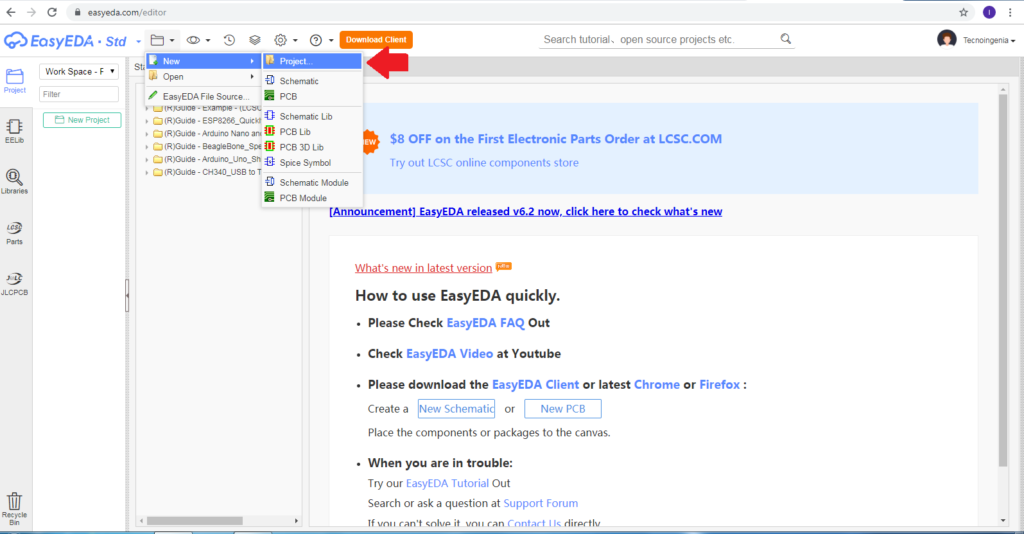
Se abrirá el siguiente menú para nombrar el proyecto.

He decidido llamarlo bootloader PCB, una vez creado el nuevo proyecto, automáticamente abrirá una página en blanco para empezar a dibujar nuestro esquemático, que no es nadamás que el diagrama de nuestra PCB, ahora debemos seleccionar los componentes a utilizar para lo cuál iremos al lateral izquierdo, en el símbolo de Libraries, aquí podemos buscar los componentes que necesitemos ya sea por número de parte o descripción.
Como se observa en la siguiente imagen cuando selecciónamos un componente nos muestra una miniatura del esquemático, el shape del PCB y a veces una imagen 3D del componente, los ubicaremos en el diagrama dando click en Place.


El listado de compoenentes es en siguiente:
- Base Zif de 28 pines
- Arduino shield (Este nos dara la forma y la posiciones de los pines del arduino)
- 1 cristal oscilador de 16MHz
- 2 Capacitores cerámicos de 22uF
- 2 Led 3mm
- 2 resistencias de 330 ohms
- 1 resistencia de 10K ohms

Una vez seleccionamos los componentes debemos cablearlos según nuestros requerimientos, este es el mismo que realizamos en protoboar en la entrada anterior, solo que la base Zif hace la función del Atmega y el shield del Arduino, también he añadido un arreglo con un micro Switch de 4 posiciones para poder quemar el Bootloader o cargar un Sketch así luce el diagrama terminado.


Para un diagrana más limpio se hace uso de etiquetas, lo unico que indica es que las terminales conectadas a una etiqueta con el mismo nombre, están conectadas entre sí, reduciendo la cantidad de cables.

Ahora que tenemos nuestro esquema completo procederemos a convertirlo en una PCB, haremos click en el símbolo de placa en la parte superior de la pantalla y luego en Convert to PCB.

Nos creará un espacio de trabajo en el que aparecen todos los componentes del esquemático y una placa delimitada por la linea color rosa.

Lo primero será mover estos componentes a la pocisión que más nos convenga, en este caso colocaremos todos los compoenentes dentro del shield para que el resultado final se acople perfectamente a un arduino UNO.

Luego procederemos a hacer las conexiones, como lo ven el mismo software te indica como deben ir conectados, es la ventaja de empezar con un esquemático, por defecto el editor nos permite trabajar en 2 capas, siendo la capa azul la del fondo de la PCB y la capa roja de la parte superior, para este diseño trabajé solo en una capa que sería la del fondo y así si alguién desea imprimir la PCB en casa lo pueda hacer.

Como podrán notar al final hice unos cambios en la ubicación de los componentes y conecté todos los pads excepto los que van a tierra (GND), ya que la tierra se puede rellenar de manera automática, cabe mencionar que tambien se cuenta con un modo auto ruteo (En símbolo de la parte superior en forma de «cables», al lado de la cámara).
Para rellenar la capa de tierra, selecionaremos Cooper Area y rodearemos la PCB haciendo clicks por fuera de la misma.


Nos generará un área de tierra con un margen muy pequeño respecto a nuestras pistas, para aumentar este margen iremos al símbolo de herramientas y Cooper Area Manager.


Cambiaremos el valor de Clearance a 0.7mm lo cuál nos dará un buen margen para la impresión. Click en aplicar y listo.

Con esto tendremos lista nuestra PCB, EasyEDA nos permite tener una simulación de como se verá físicamente.


Después de revisar esta vista noté que el shield quedaría muy largo y podría estorbar con el conector USB del arduino así que hice un pequeño reacomodo y lo recorté.


Aquí les dejo un pequeño video donde muestro el shield funcionando, para cargar bootloader el interruptor del micro switch que dice «BTL» debe estar en ON y los demás en OFF, para un sketch al contrario, los «SKT» en ON y BTL en OFF.
Para quemar el bootloader, se debe cargar primero en el arduino el ejemplo de ArduinoISP, desconectar el arduino y colocar el shield, luego dar click en Herramientas y Quemar bootloader, tal como veíamos en el tutorial pasado. Para cargar un sketch se debe retirar el Atmega del Arduino.
Así queda el shield una vez fabricado, este se mándo a fabricar por medio de JLCPCB. Pero como la PCB es de una sola capa, bien se puede hacer en casa.


Como último, les comparto el diseño en PDF por si desean imprimirlo por su cuenta.
ESTE CONTENIDO ES COMPLETAMENTE ORIGINAL
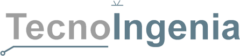

tecnoingeniaPosted on : julio 13, 2020 at 6:31 pm
segun entiendo, tu hardware permite grabar tanto el bootloader como un sketch en el atmega, pero para grabar un sketch esta el arduino, creo que tu configuracion de dipswitch es innecesaria y redundante, nos gustaria que eliminaras el dipswitch y volvieras a enrutar tu pcb, tambien si es posible que utilices el fritzing y permitas descargar el .fzpz teniendo en cuenta que la herramienta fritzing es gratis y opensource, easyeda tambien lo es pero quisieramos que lo publicaras en fritzing por favor.
tecnoingeniaPosted on : agosto 14, 2020 at 8:51 pm
Hola Jorge,
Los dipswitch por lo menos en mi caso me son muy útiles porque es más fácil y rápido retirar y colocar el atmega del la base zif que del arduino. Por lo que si se tienen que flashear una cantidad grande de atmegas (qué era mi caso) lo puedes hacer de forma más rápida.
La intención de está publicación era presentar easyEDA como una herramienta sencilla y gratuita de diseñar una PCB más allá de la funcionalidad de la misma. Pero sería interesante presentar también el fritzing lo tomaré en cuenta para una futura entrada, gracias por el aporte.